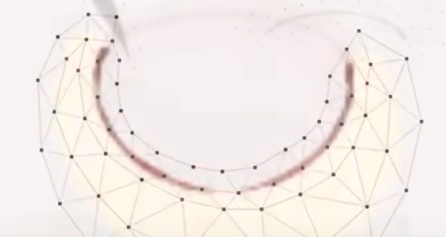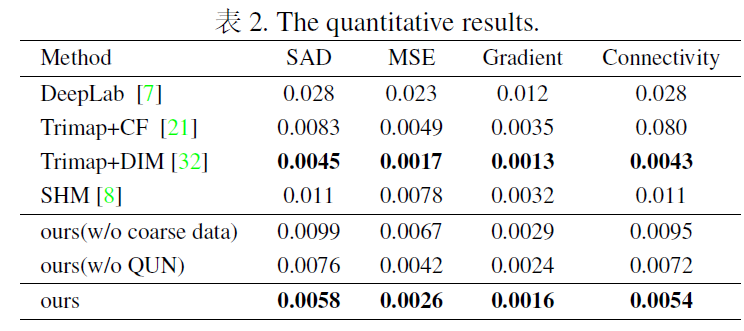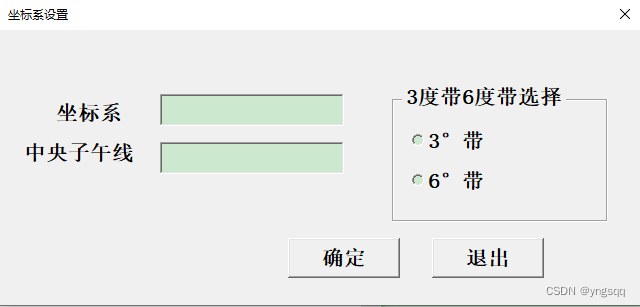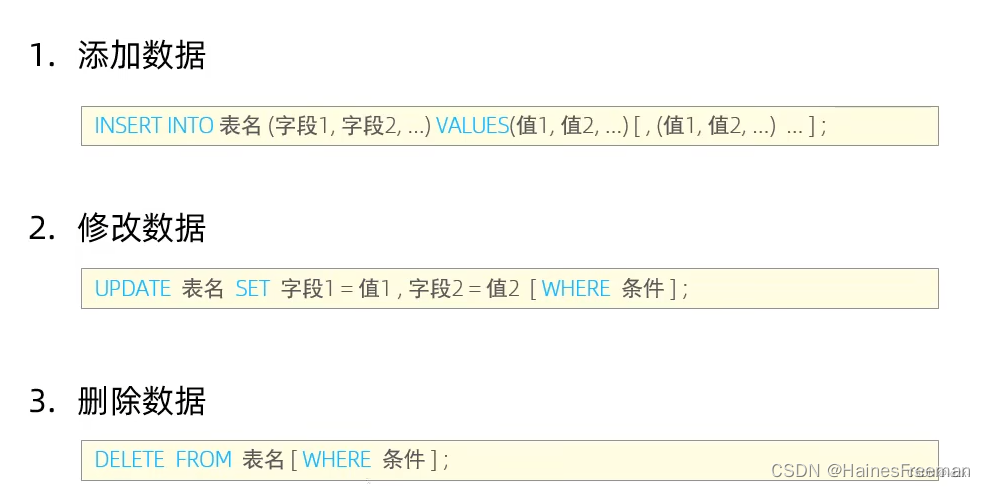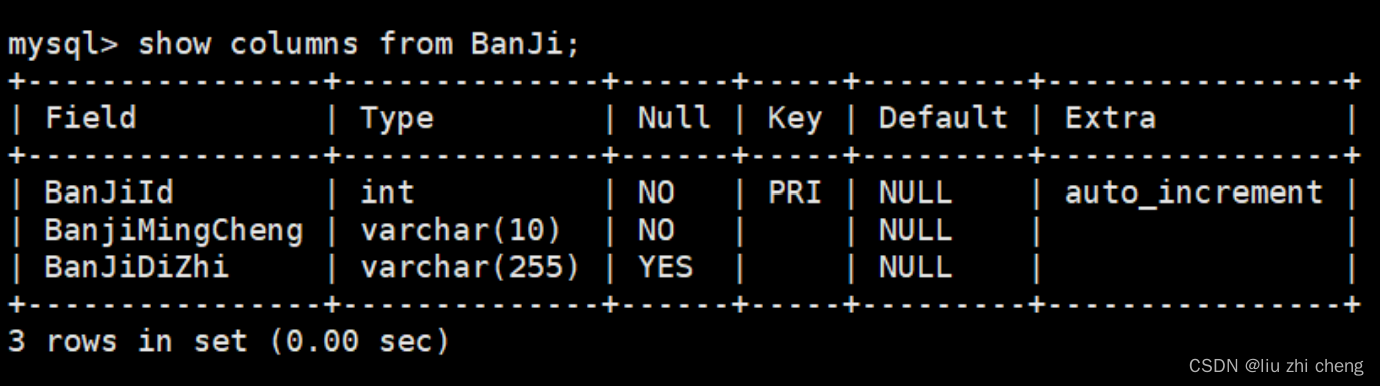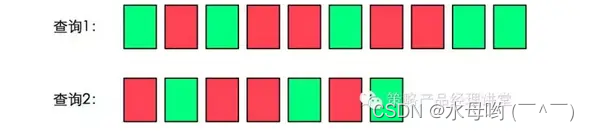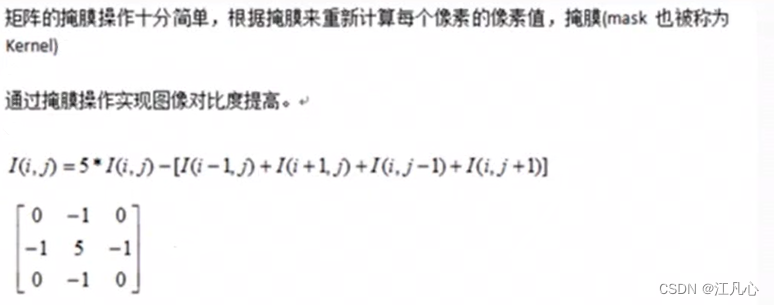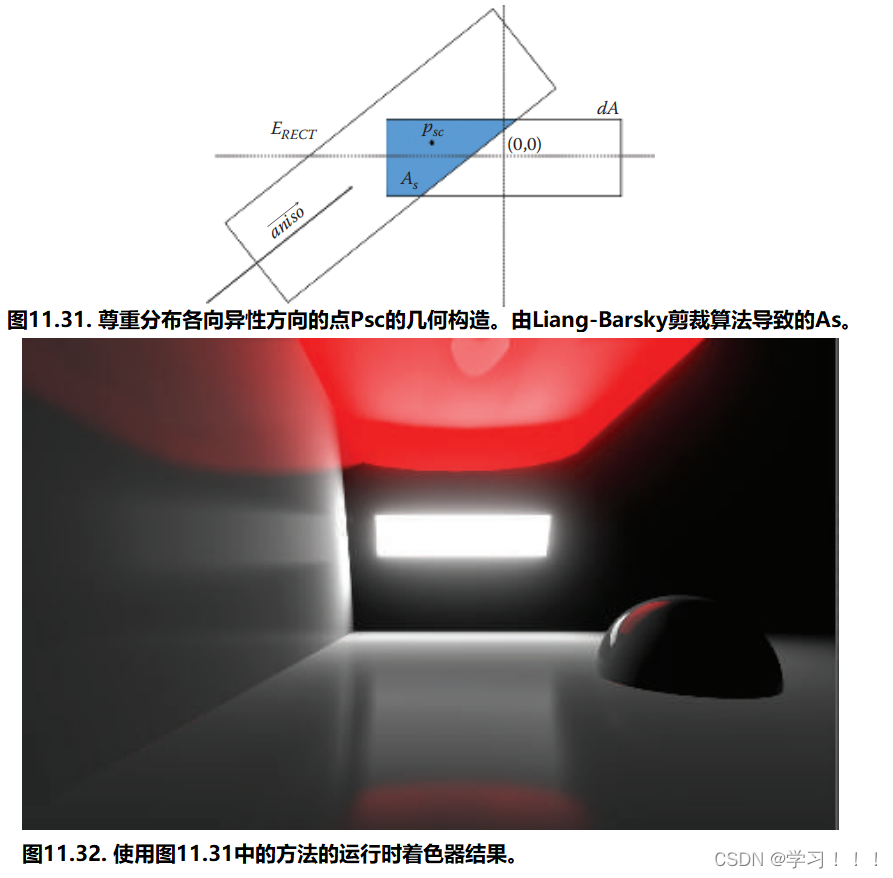一、开启服务
什么是华为云CodeArts?
本实验将在华为云CodeArts平台上搭建一个凤凰商城开发项目,并完成需求管理、代码仓库、代码检查、编译构建、发布、部署、流水线等软件开发操作。
1)新建项目
进入华为云“控制台”,鼠标移动到页面左侧菜单栏,点击“服务列表”->“开发与运维”->“需求管理 CodeArts Req”,如下图:
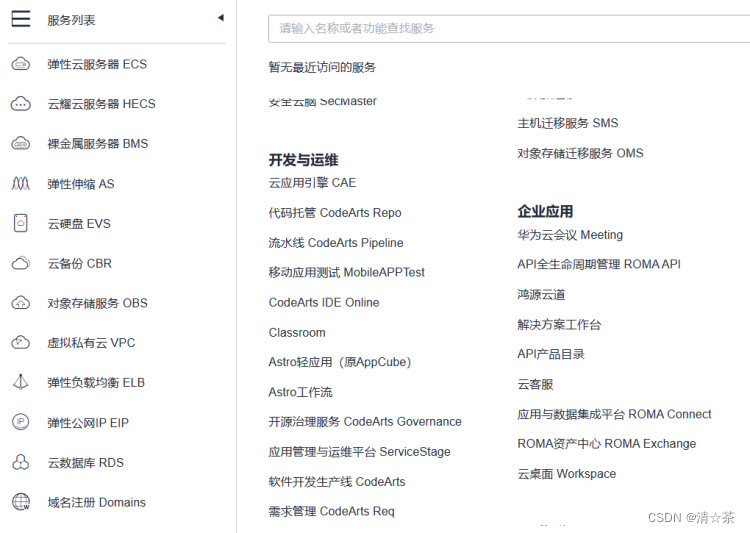
图3-28 需求管理CodeArts Req
点击“立即使用”按钮(若无此按钮请先进行下一步的操作,开通CodeArts服务),进入CodeArts服务,如下图所示:

图3-29 立即使用CodeArts服务
若有“重要变更通知”弹窗弹出,请勾选“我已经阅读并同意以上使用声明”,再点击“确定”。
开通CodeArts服务(若已开通请跳过此步骤)
在CodeArts控制台,菜单栏切换到“总览”,选择点击CodeArts“基础版”的“免费开通”按钮。
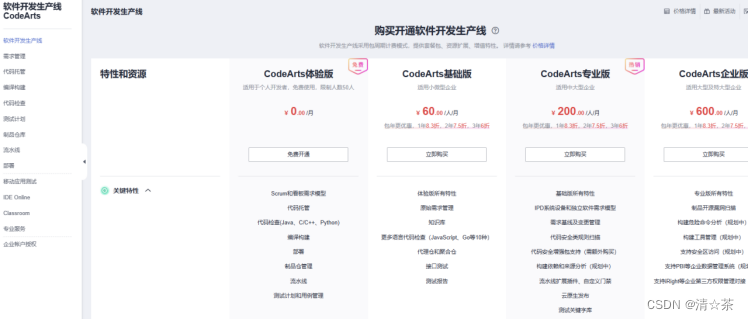
图3-30 开通CodeArts体验版
区域:选择“北京四”
勾选“ 我已经阅读并同意 《CodeArts服务使用声明》”
其他保持默认
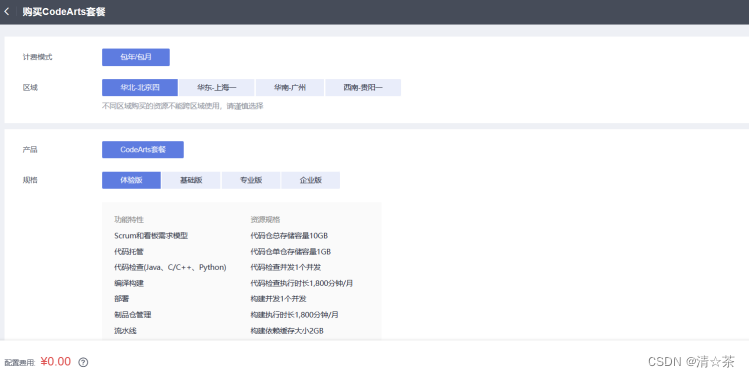
图3-31 选择产品规格
确认产品规格,点击“立即开通”按钮。
开通完成后,点击“返回软件开发平台控制台”,等待订单状态从处理中变成正常,进行后续步骤操作。
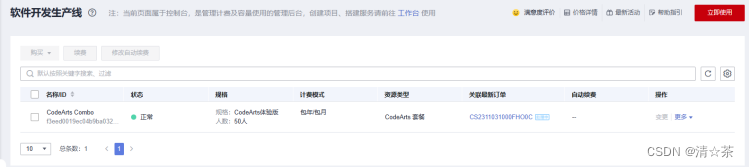
图3-32 查看订单状态
2)创建凤凰商城样例项目
点击立即使用,创建项目,下滑页面,点击示例项目中标注的“DevOps全流程示例项目”的模板,如下图所示:

图3-33 立即使用CodeArts服务
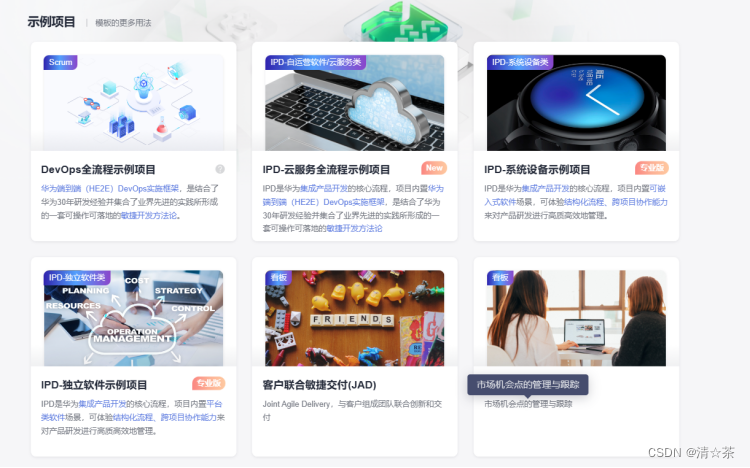
图3-34 选择DevOps全流程示例项目
创建“凤凰商城”样例项目,参数如下:
项目设置模板:DevOps全流程示例项目,
项目名称:自定义(如:凤凰商城),
其他:默认,
点击“确定”按钮。
项目创建配置如下图所示:
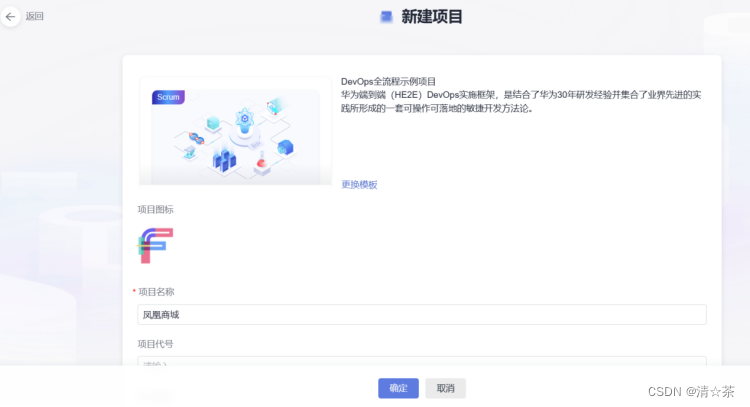
图3-35 创建凤凰商城项目
注意:若如下图3-36所示,提示权限不足,先点击“返回”按钮,返回CodeArts首页,并按下列步骤3)设置创建项目者进行操作,设置创建项目者。
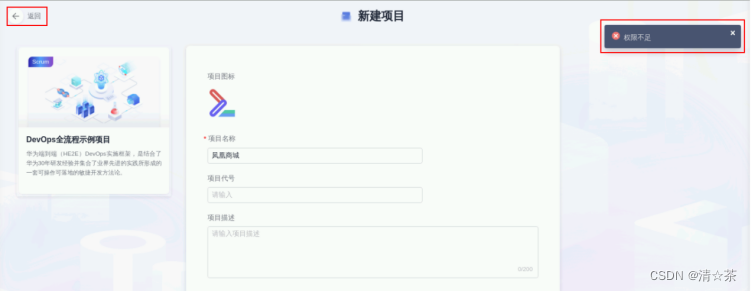
图3-36 设置创建者
创建项目后,页面会跳转到“工作项”列表管理页,该样例项目中已预制项目开发所需的任务,根据基础环境稍作修改即可使用,如下图:
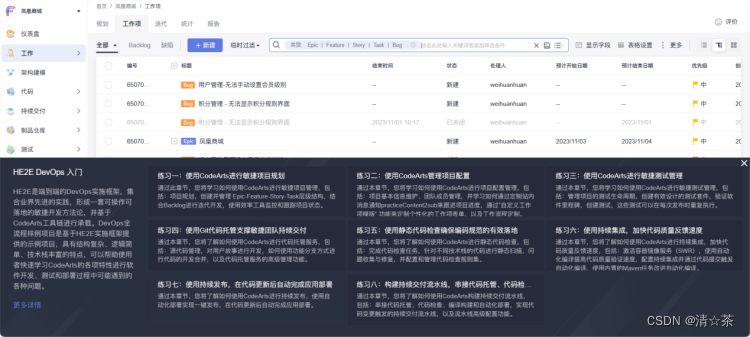
图3-37 关掉提示操作页面
点击页面下方指引的“X”,将其关掉。
3)设置创建项目者(若可创建“凤凰商城”项目,请跳过此步)
若可以创建“凤凰商城”项目,请跳过此步,直接进行步骤4),若不能创建项目,则按如下进行操作,设置创建项目者。
点击用户头像,在下拉菜单中选择“租户设置”。
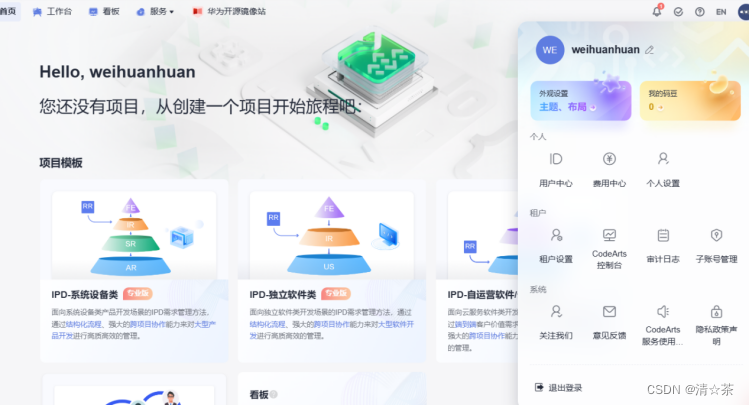
图3-38 租户设置
在菜单栏选择“通用设置”—“设置项目创建者”,确认勾选“设置所有成员都可以创建项目”,后点击“首页”返回CodeArts首页,即可进行创建项目操作。

图3-39 修改项目权限
4)新增一个需求
本实验采用的主题风格是“无限-经典”,若在实验过程中发现后序步骤的主题风格与本手册中的截图不一致,请按如下操作切换主题:
点击用户头像—选择“外观设置”,如下图所示:
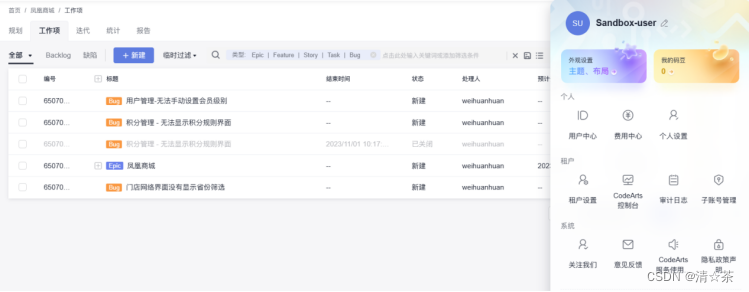
图3-40 修改项目权限
主题选择“无限”,布局选择“经典”,如下图所示:
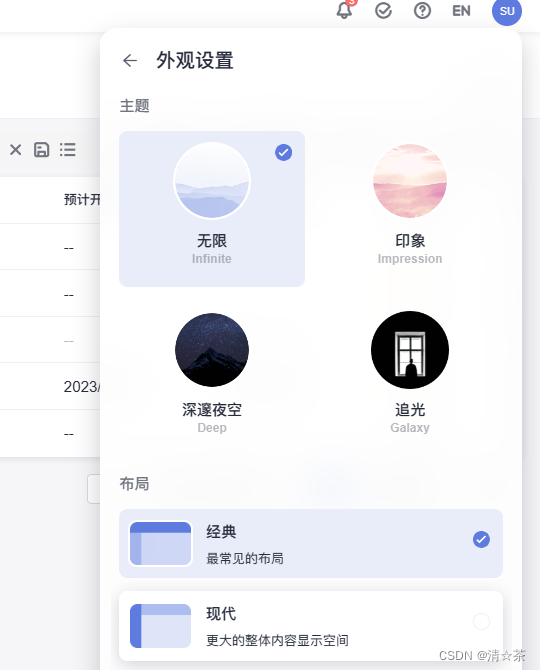
图3-41 修改页面布局
5)添加思维导图
如果选择“规划”页签,直接有凤凰商城思维导图直接点击打开。若无则进行下面操作创建一个新的规划。
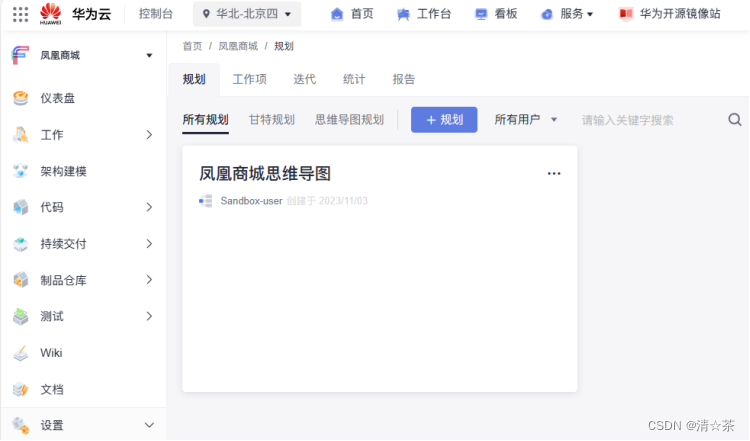
图3-42 选择凤凰商城思维导图
选择“规划”页签,并单击“+规划”按钮,在下拉列表中选择“思维导图规划”。
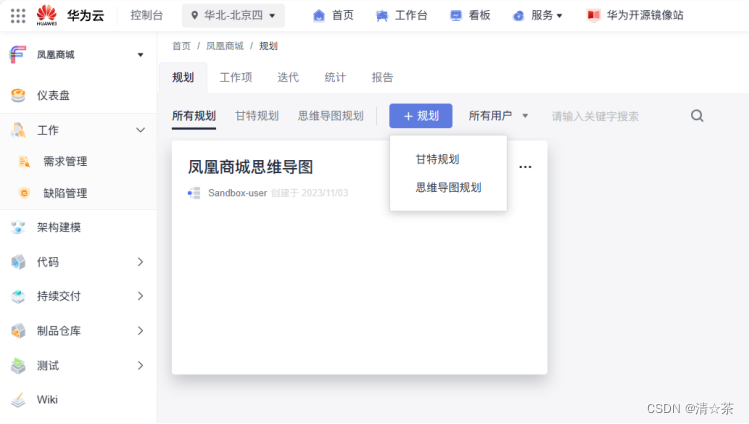
图3-43 选择思维导图规划
在弹窗中输入名称“思维导图”,单击“确定”,页面跳转至思维导图详情。
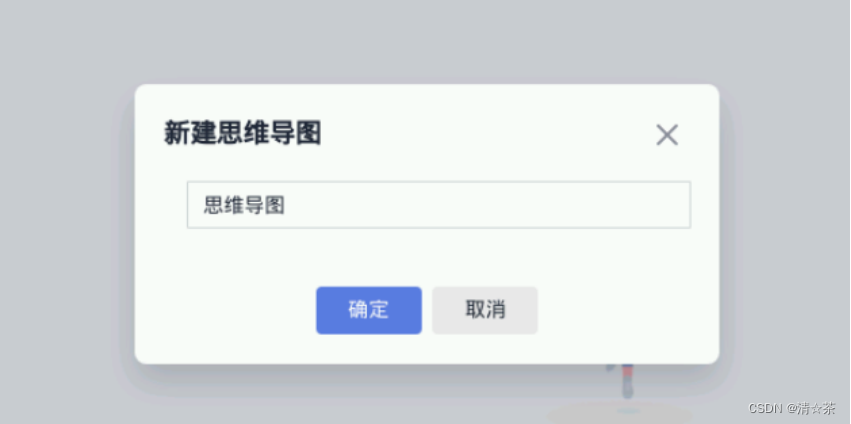
图3-44 创建思维导图
单击“添加Epic”按钮,如下图所示:
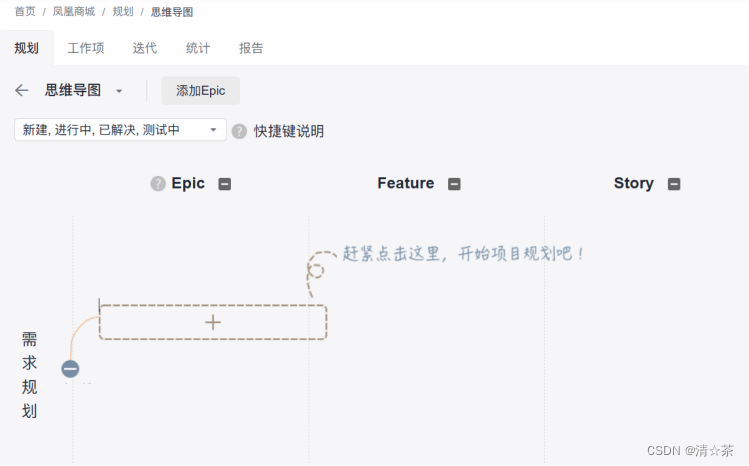
图3-45 添加Epic
在弹窗中勾选已创建的“凤凰商城”项目,单击“确定”。
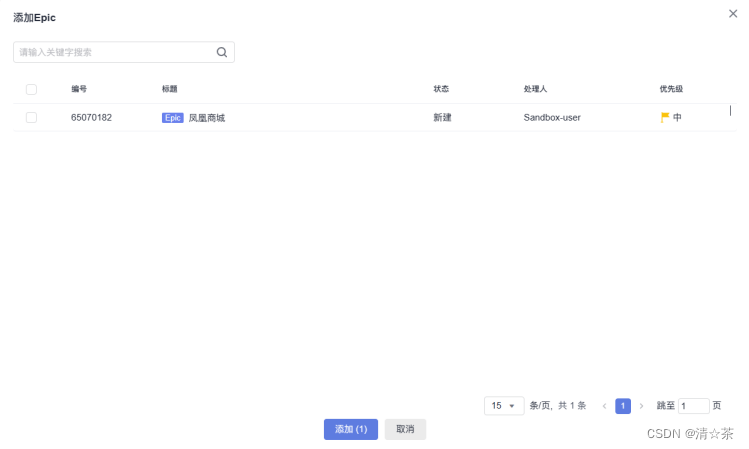
图3-46 创建Epic
6)添加节点
在Epic“凤凰商城”下方单击“插入子节点”图标,输入标题“门店网络”,回车保存。
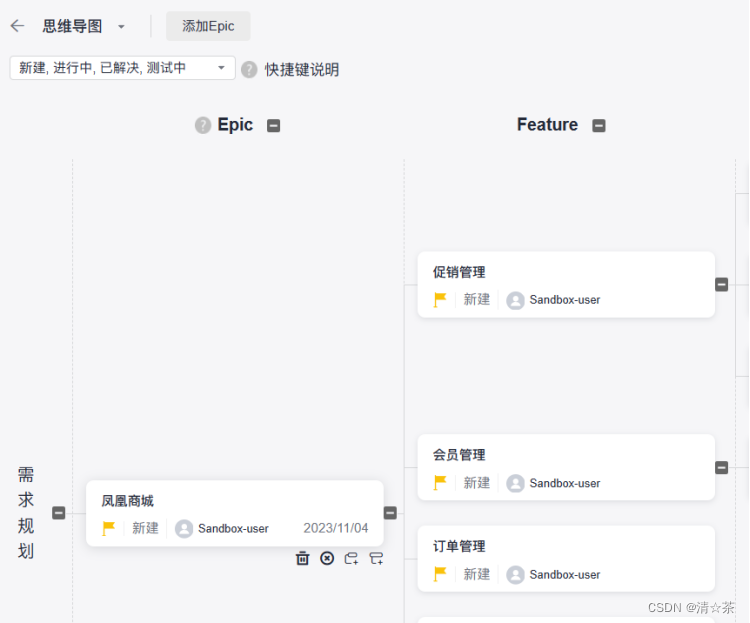
图3-47 插入子节点Feature
在Feature“门店网络”下方单击“插入子节点”图标,添加Story“作为用户应该可以查询所有门店网络”,回车保存。
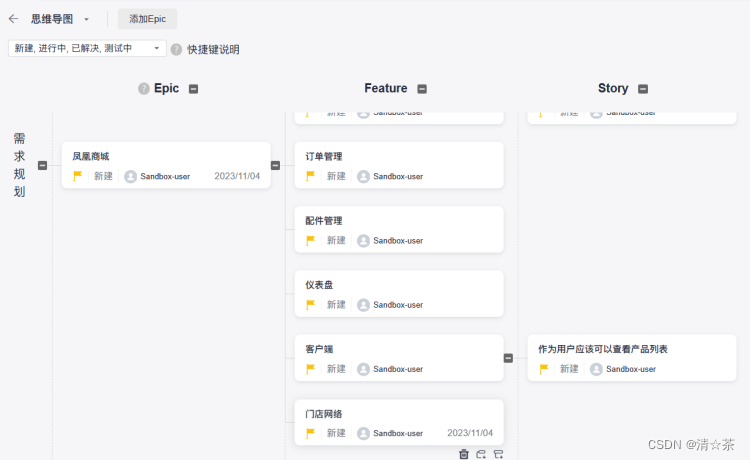
图3-48 添加Story
在Story“作为用户应该可以查询所有门店网络”下方单击“插入子节点”图标,添加Task“前端展示 - 添加门店网络菜单”,回车保存。
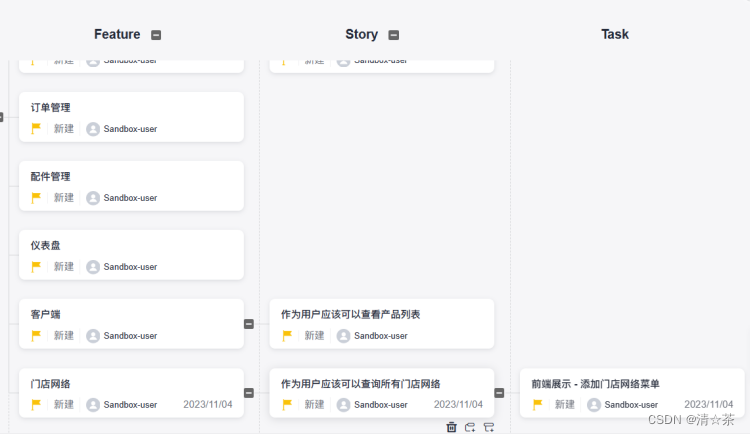
图3-49 添加Task
导出项目规划。您可以将项目规划导出到Excel,以条目化的方式查看以及管理。单击右上角图标,在下拉列表中选择导出方式。
2.安装git客户端
1.下载git安装包
进入git官网 git下载官网直达
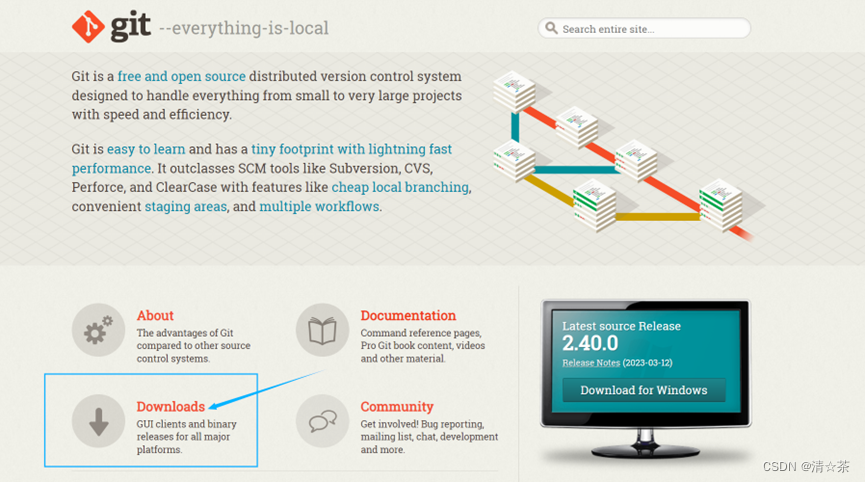
点击downloads
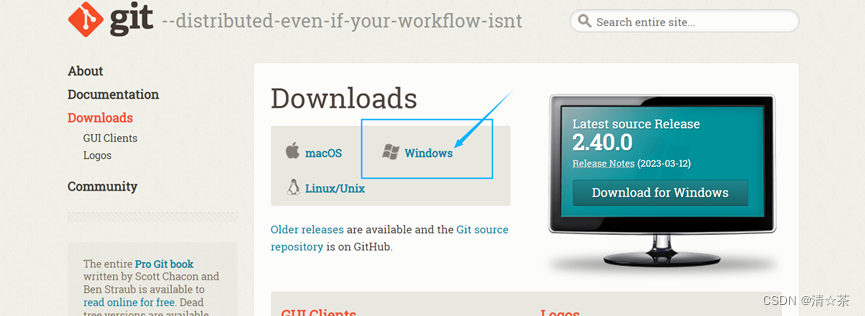
选择Windows
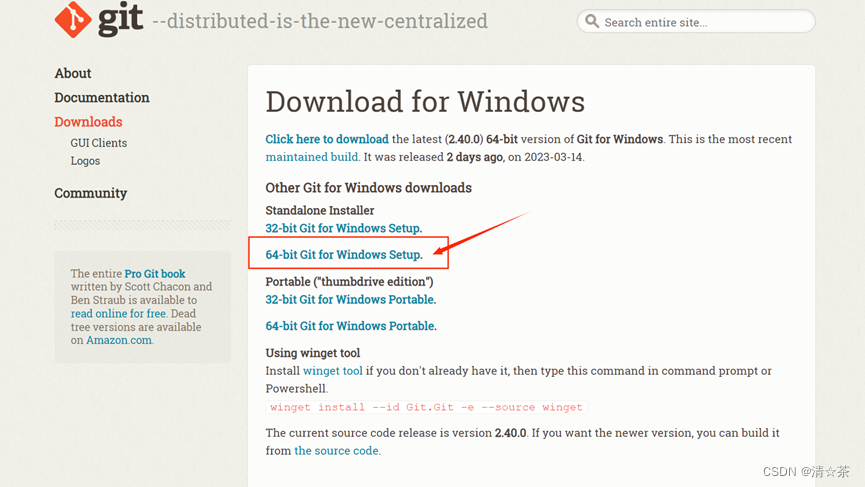
如果是64位电脑则下载64位软件。
2.安装git
安装时需要联网,双击安装包并点击next
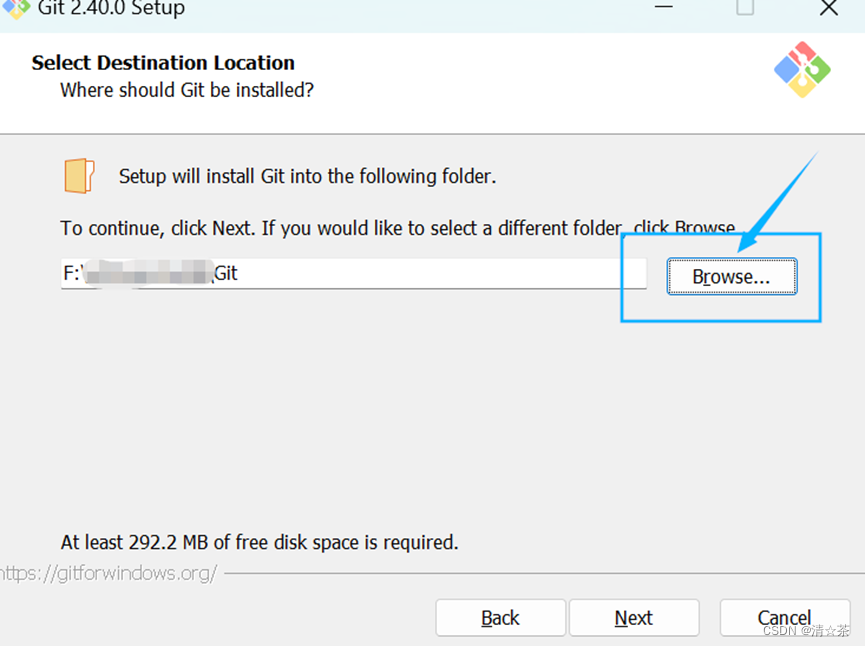
根据自身情况选择安装文件夹
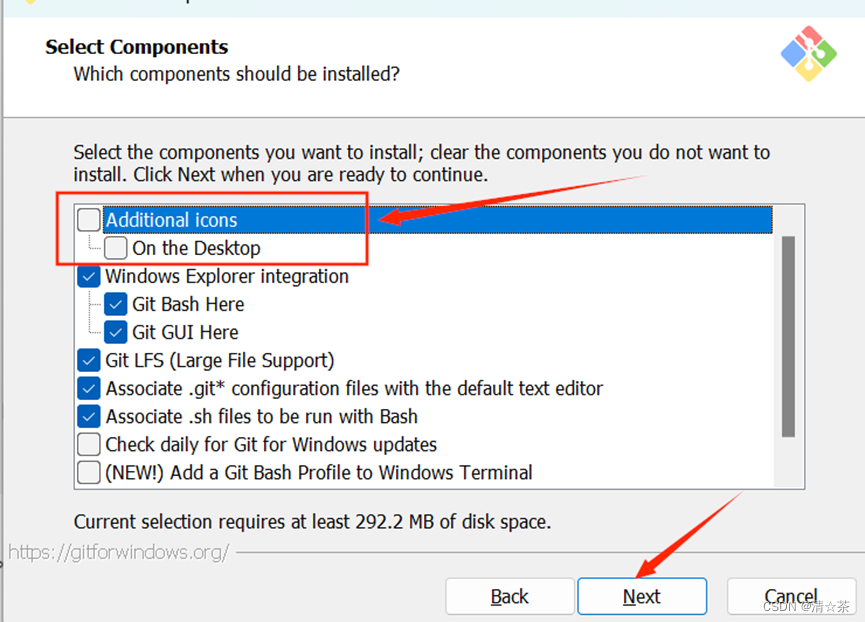
创建桌面图标并点击next,然后一直按照默认选项点击next即可,直到出现安装按钮
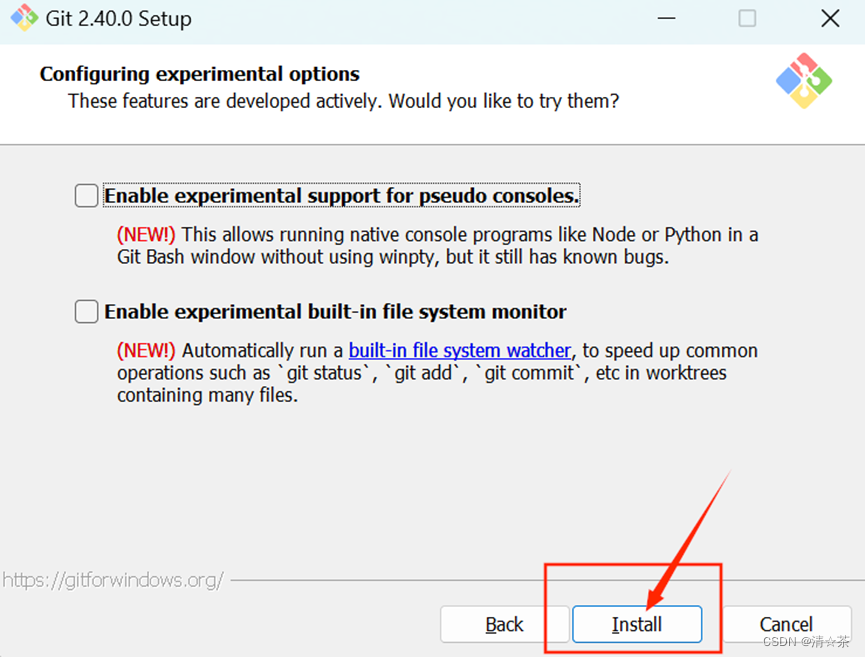
点击安装,等待安装结束
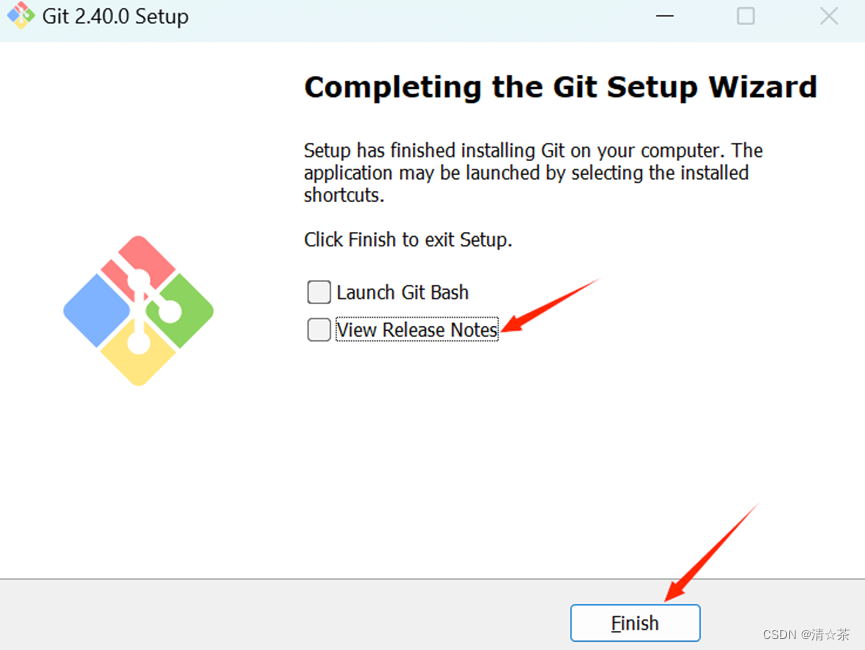
取消勾选,点击完成。我们可以通过鼠标右键或者桌面图标进入git命令行
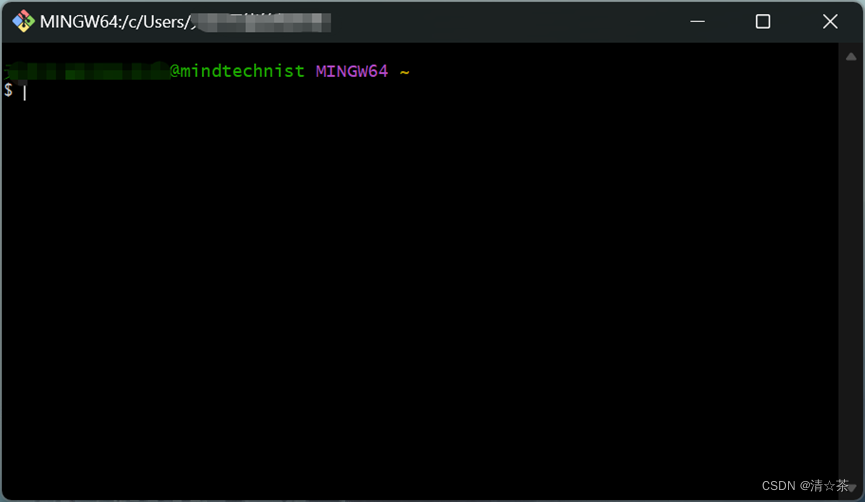
3.配置用户名及邮箱
依次输入下面的命令来配置并查看
git config --global user.name "username"
git config --global user.email "email"
git config --list --global
这里的用户名和邮箱都可以随便设置,但是建议邮箱使用真实邮箱。
二、基于Git的远程仓库导入代码托管
1. 新建仓库
前提条件
- 已经可用的项目,若没有,需新建项目。
- 下载安装Git客户端。
- 设置客户端与远程仓库的交互凭证。 确保您的网络可以访问代码托管服务。
- 请在Git客户端使用如下测试指令验证网络连通性
ssh -vT git@XXXXXXXX.com
如果返回内容含有“connect to host XXXXXXXX.com port 22: Connection timed out”,则您的网络被限制,无法访问代码托管服务,请求助您本地所属网络管理员。
流程概览
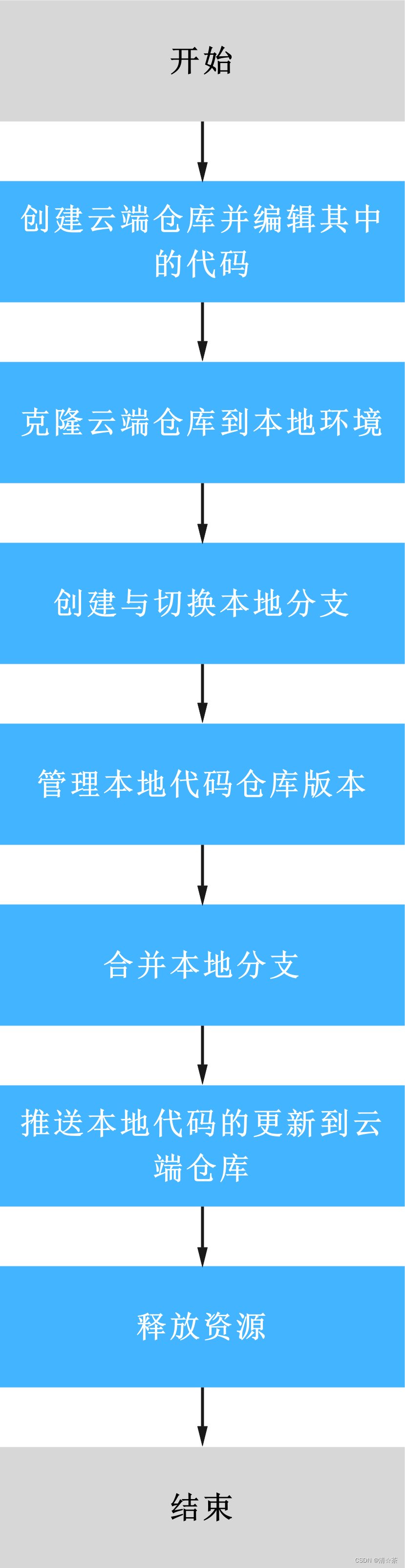
所涉及到的操作或知识如下:
1.创建云端仓库并编辑其中的代码
2.克隆云端仓库到本地环境
3.创建与切换本地分支
4.管理本地代码仓库版本
5.合并本地分支
6.推送本地代码的更新到云端仓库
7.释放资源
1.创建云端仓库并编辑其中的代码
可以选择创建方式,本次选普通新建
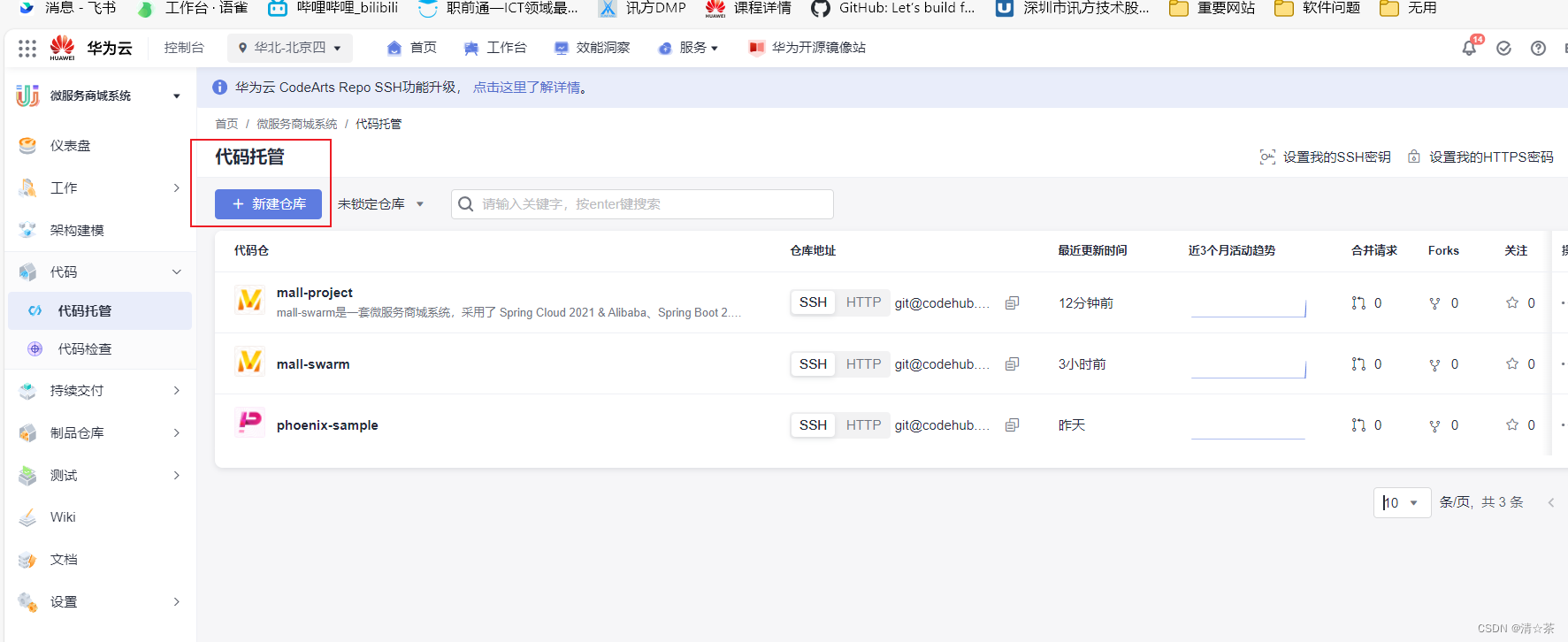
选择普通仓库进行创建。
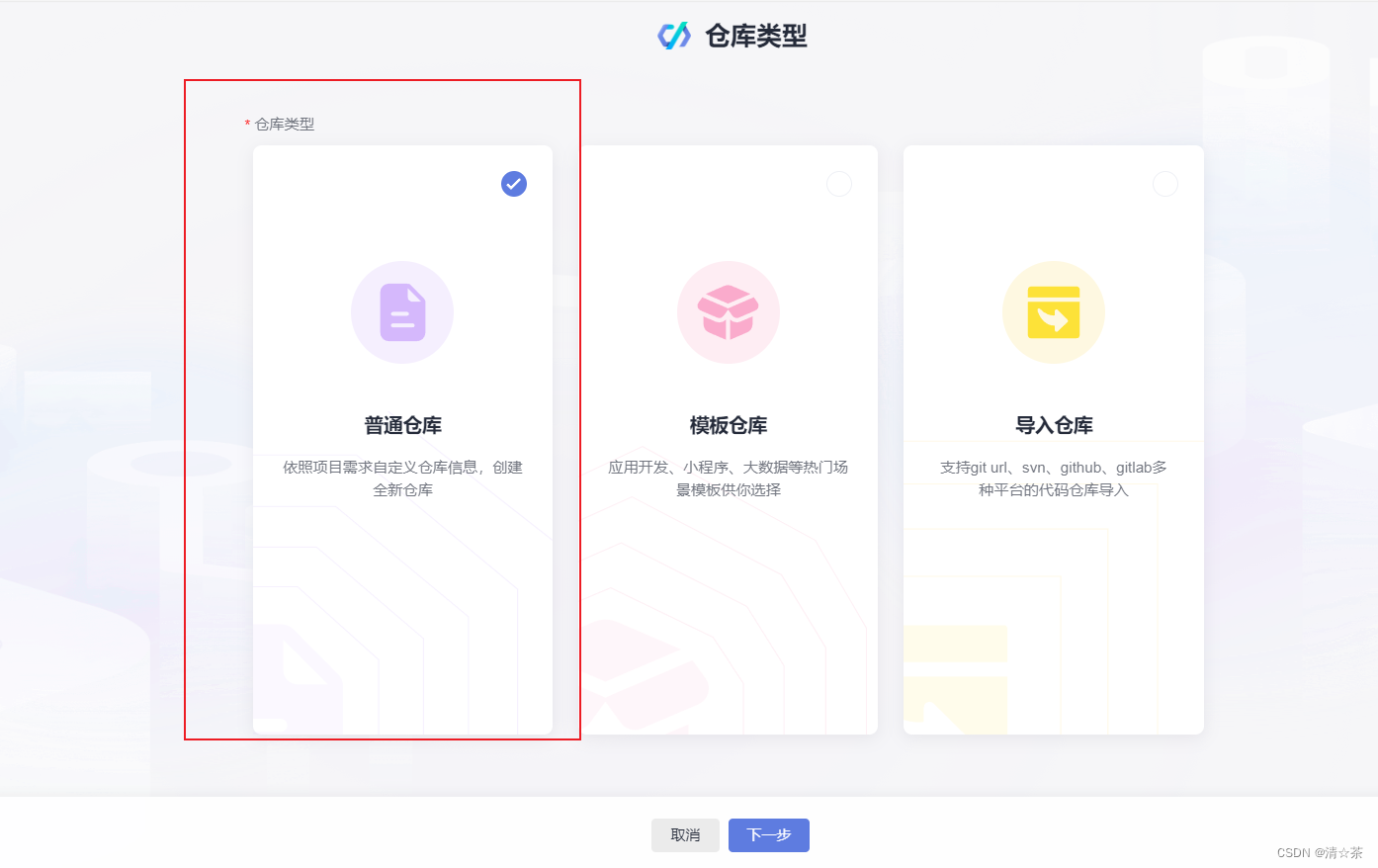
填写仓库信息
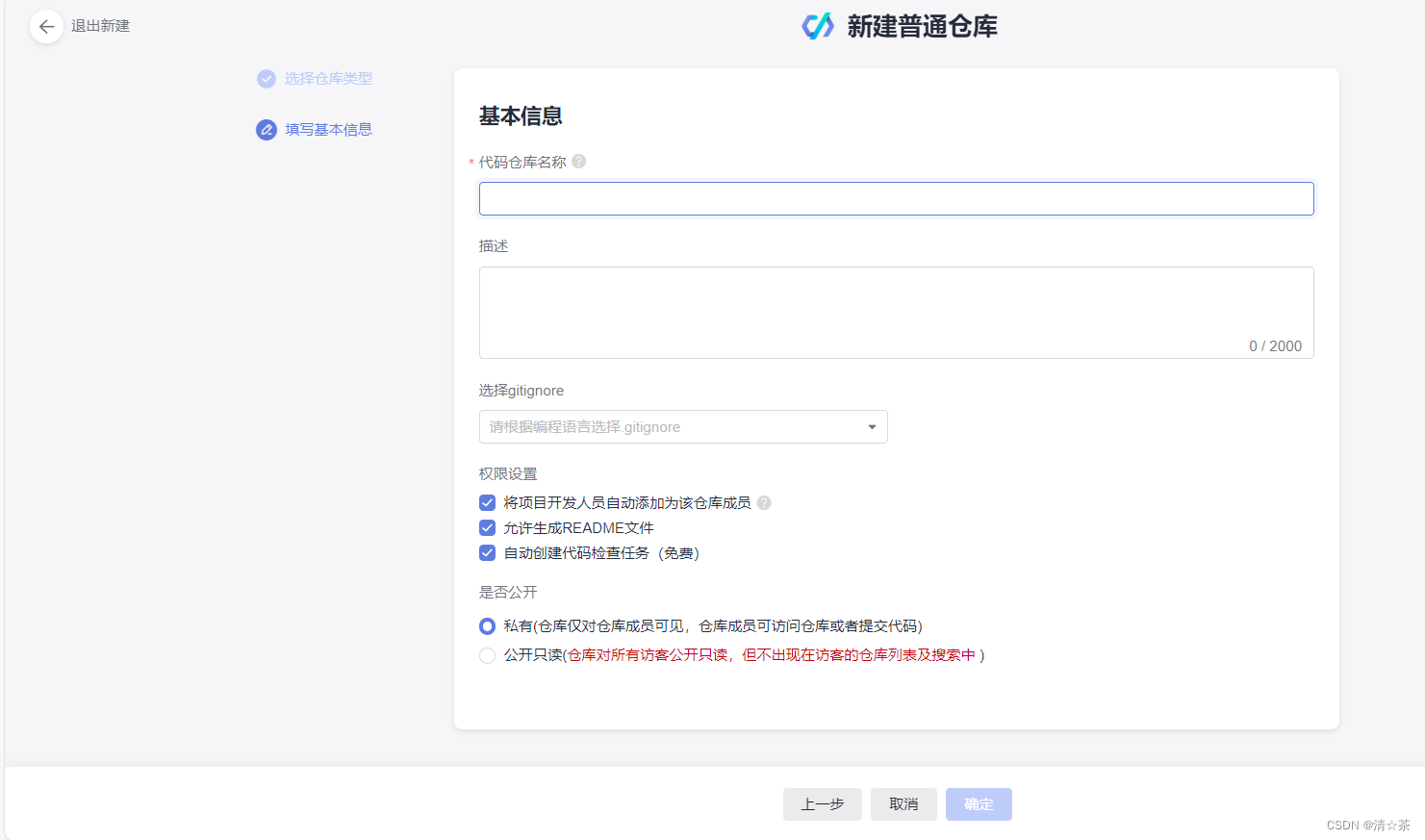
克隆云端仓库到本地环境
通过本节,您可以将克隆云端仓库到本地环境中,以下以使用Git Bash客户端为例。
1.获取仓库地址。(两种方法)
a.进入仓库详情,单击“克隆/下载”按钮获取SSH地址
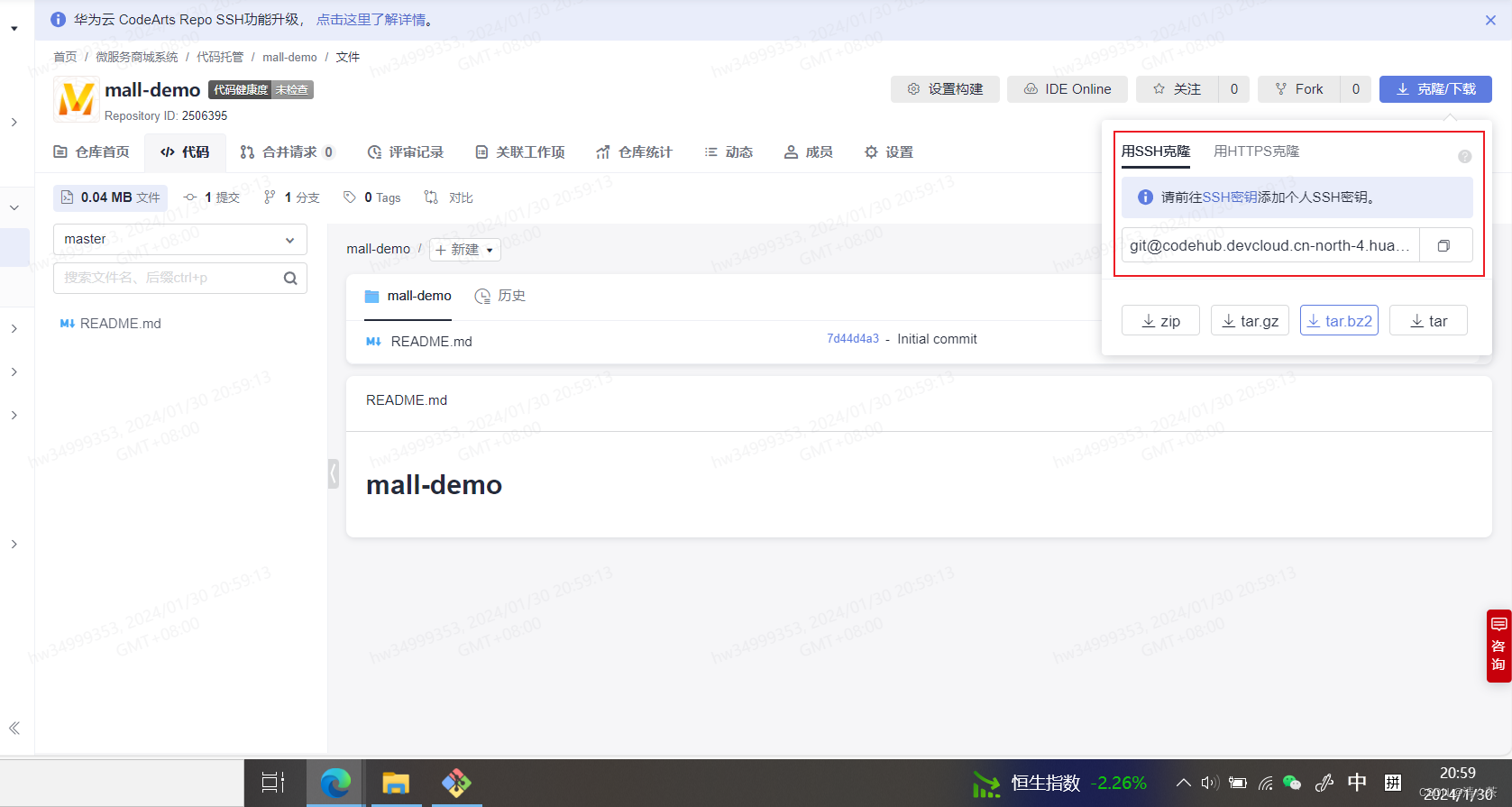
b.代码托管页面,找到创建的仓库,仓库地址选择SSH地址
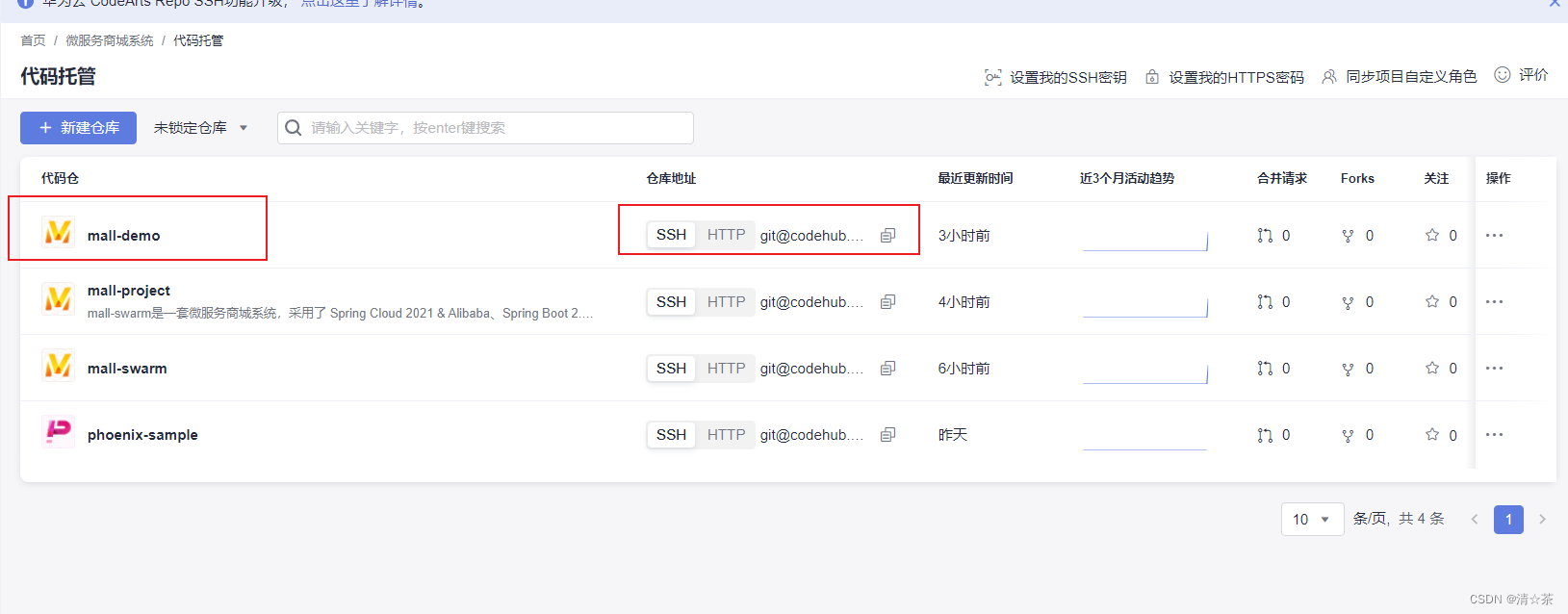
2.打开Git Bash客户端。
在本地计算机上新建一个文件夹用于存放代码仓库,本案例中将其命名为“git-test”,进入文件夹,在空白处单击鼠标右键,打开Git Bash客户端。
或者如果你有自己的项目,直接选择该项目文件夹,在空白处单击鼠标右键,打开Git Bash客户端。
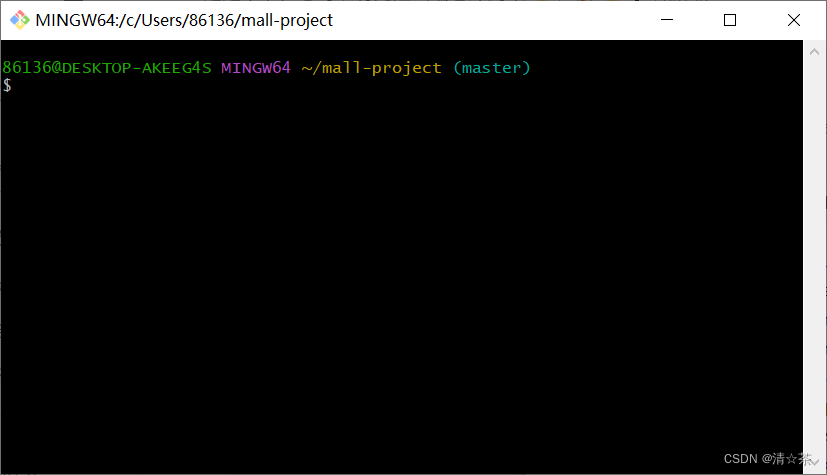
说明:克隆仓库时会自动初始化,无需执行init命令。
3.输入如下命令,克隆云端仓库。
git clone 仓库地址
命令中“仓库地址”即本节第一步中获取的SSH地址。
第一次与云端仓库互动时,会询问是否保存指纹,需输入“yes”,才能进行通信。
执行成功后,进入“git-test”文件夹,您会看到多出一个与您在云端新建的仓库同名的文件夹,并且其中有一个隐藏的.git文件夹,则说明克隆仓库成功。
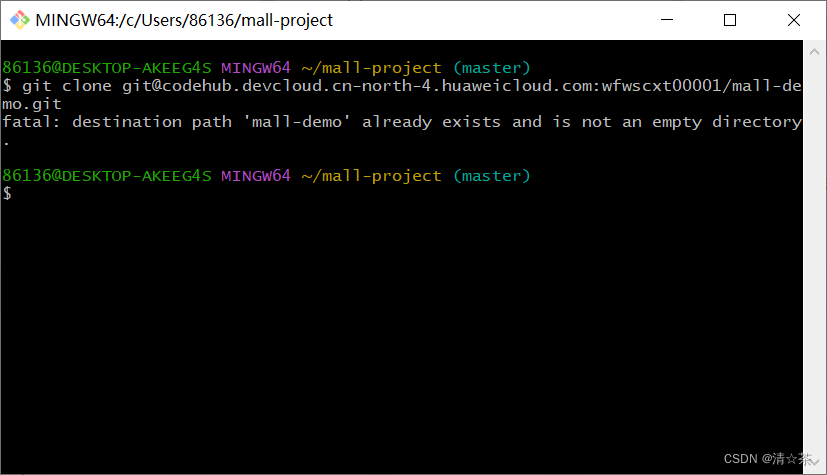
如果出现这种情况说明我之前已经建立了SSH连接,如果想要换一个仓库,这时候可以先断开再进行SSH连接。
git remote remove origin
git clone 仓库地址
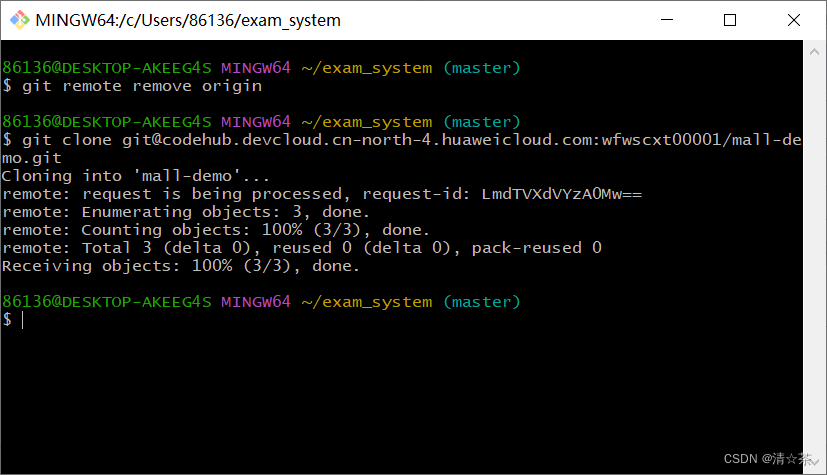
提示:如果此时您位于仓库上层目录,执行如下命令,进入仓库目录。
cd 仓库名称
进入仓库目录,可以看到此时Git默认为您定位到master分支。

本案例项目已经进入到项目中,不需要目录的切换。
3.创建与切换本地分支
master是仓库创建后默认的主分支,建议代码开发、发布、问题修复等在独立的分支开发,完成后合入主分支,保证主分支代码随时可用。本节将在本地环境中新建一个名为“dev”的分支,并切换到该分支上。
a.创建分支。
打开Git Bash,进入仓库目录,执行如下命令,在本地环境新建一个名为“dev”的分支。
git branch dev
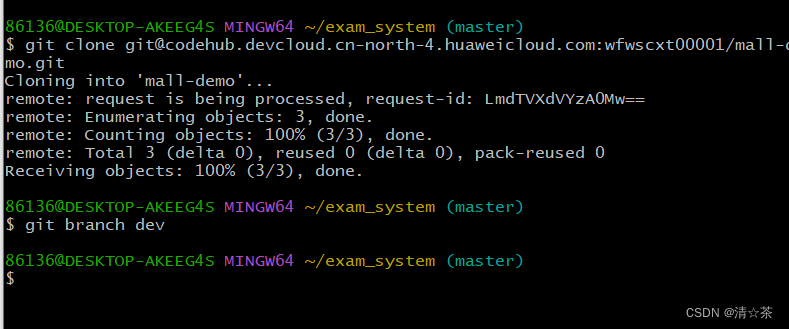
命令执行后无回显表示创建分支成功。
b.查看分支(可选)。
执行如下命令查看本地仓库分支。
git branch
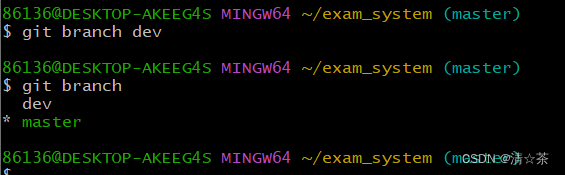
可以看到当前有master、dev两条分支,并且目前处于master分支,可以理解为本地有master、dev两套内容一样的代码。
c.切换分支。
执行如下命令,切换当前分支至“dev”分支。
git checkout dev
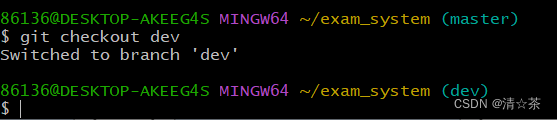
4.管理本地代码仓库版本
本节中,将修改本地仓库中“exam_system”文件里的内容,并通过add及commit命令将修改提交至本地仓库。
Git本地仓库中的数据有三种状态,分别是“已修改”、“已暂存”和“已提交”。当您对仓库中的文件做出修改后,该文件状态为“已修改”,您可以通过add命令将该修改追加到本地的暂存区,此时状态为“已暂存”,再通过commit命令将修改提交到本地版本库进行管理,每次提交都会生成对应的版本和版本号,通过版本号可以进行版本的切换、回滚,下图为Git本地仓库的基本工作示意图。在同一版本中还可以同时存在多个分支,每个分支又相当于独立的版本。
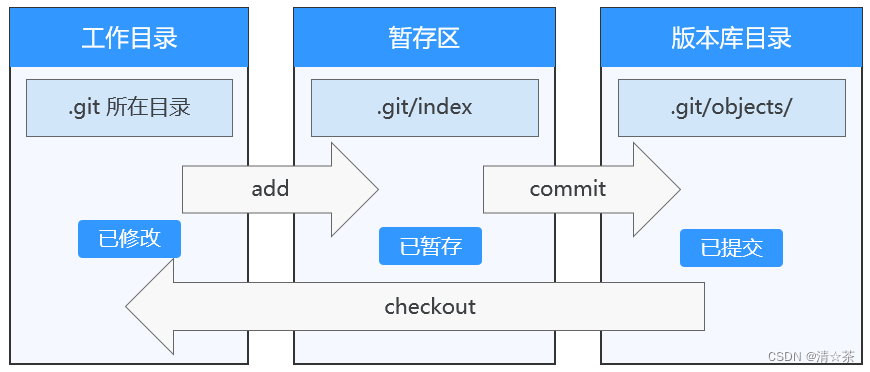
1.修改dev分支的代码。(不用做)
在之前章节已经克隆云端仓库到本地环境,并且切换到了dev分支,现在要对dev分支的代码进行修改,打开本地仓库文件夹找到index.jsp文件(仓库文件夹\src\main\webapp\index.jsp),使用任意文本编辑软件打开,可以看到在创建云端仓库并编辑其中的代码时修改的内容,此时本地的两个仓库分支(dev、master)与云端仓库的版本内容是一样的。
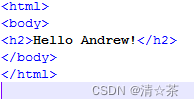
将内容修改为“Hello git!!!”并保存、关闭文件,因为之前已经切换到了dev分支,所以此时的修改仅仅将被记录在dev分支中。
2.查看修改记录(可选)。
使用status命令查看当前分支与暂存区的差异。
git status
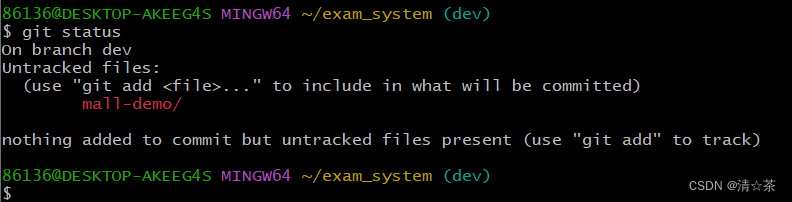
如上图,git识别到了您的修改并提示您还没有将修改加入暂存区和提交到本地版本库。
3.将修改内容追加到本地暂存区中。
使用add指令将修改加入本地暂存区。
git add .
或者
git add 项目文件路径
比如:git add /c/Users/exam_system
使用“git add .”意味着将全部修改加入暂存区,您也可以使用文件的路径来单独将某个修改的文件加入暂存区,如果没有任何回显,就是执行成功了,此时可以再次使用status命令,如下图可以看到此时修改内容已经进入暂存区等待提交。
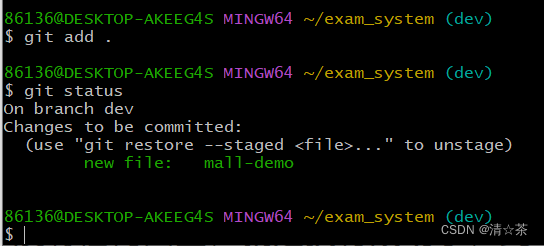
4.将已暂存的内容提交到本地版本库。
使用commit指令将暂存区的内容提交到版本库,-m后面跟本次提交的标签。
git commit -m "本次提交的标签"
比如:git commit -m “提交exam_system项目”
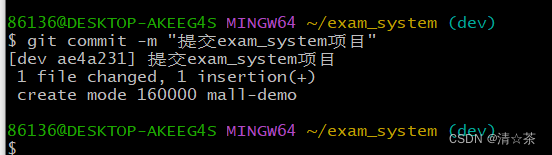
本示例中,看到返回“1 file changed”则表示提交成功,此时本地的master分支与dev分支已经锁定了两个版本的代码,您可以使用checkout命令切换分支然后在仓库文件夹中查看exam_system文件的内容,会发现当处于不同分支时,看到的是不同的文件版本。
合并本地分支
在前面的章节中,新建了dev分支,并修改了分支中的文件内容,在实际开发中,一般会有多条开发(dev)分支同时存在,所以在将代码提交到远程仓库前,一般将已经完成修改的分支都合并到master分支,以保证master分支是本地最全最新的可提交代码版本。
1.使用如下命令切换到master分支。
git checkout master
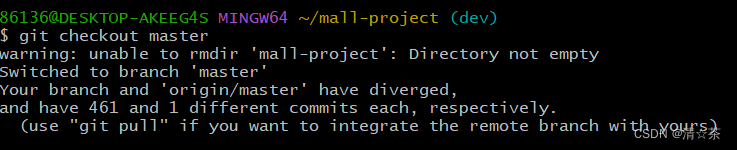
2.使用merge命令将dev分支的修改合并到master分支。
git merge dev
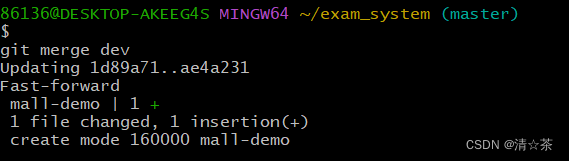
推送本地代码的更新到云端仓库
使用push命令将本地master分支提交到远端仓库。
git push origin master
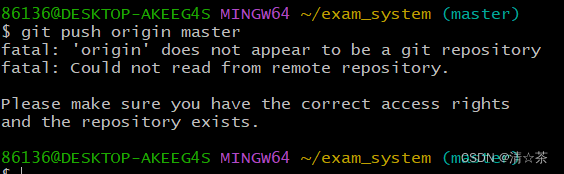
出现fatal: ‘origin’ does not appear to be a git repository
fatal: Could not read from remote repository.错误:
解决思路:
git fetch
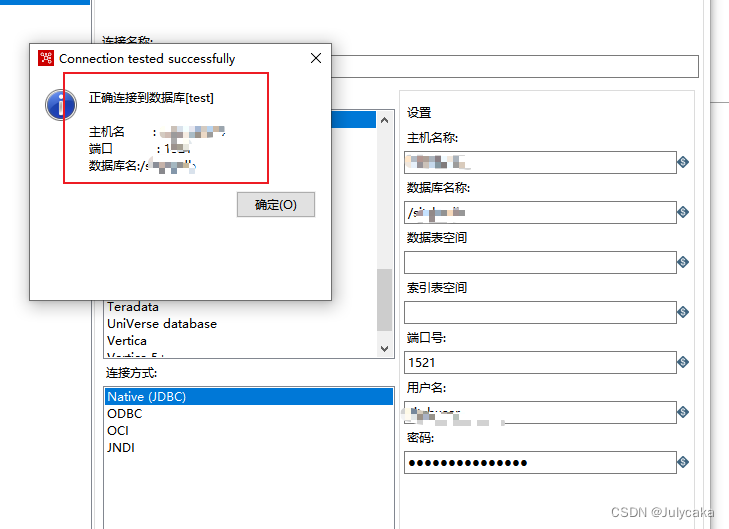



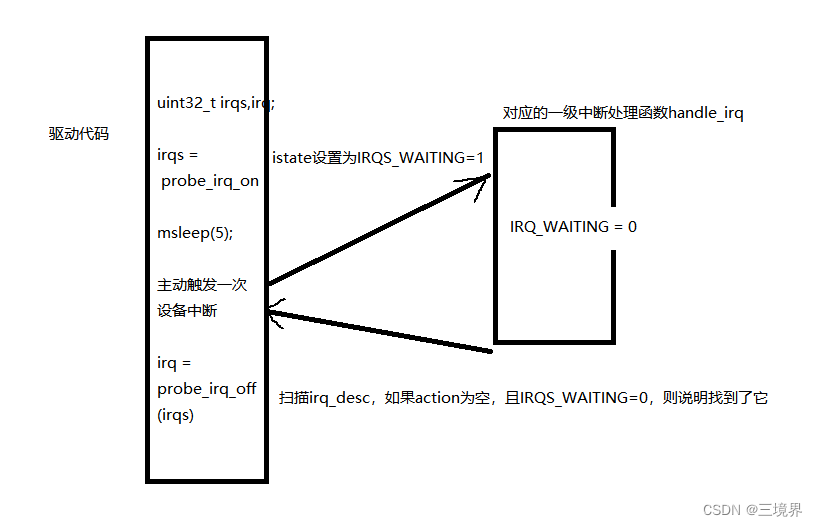
![[AG32VF407]国产MCU+FPGA Verilog编写控制2路gpio输出不同频率方波实验](https://img-blog.csdnimg.cn/direct/ad5222f141b7492fa91eabd963001865.png)
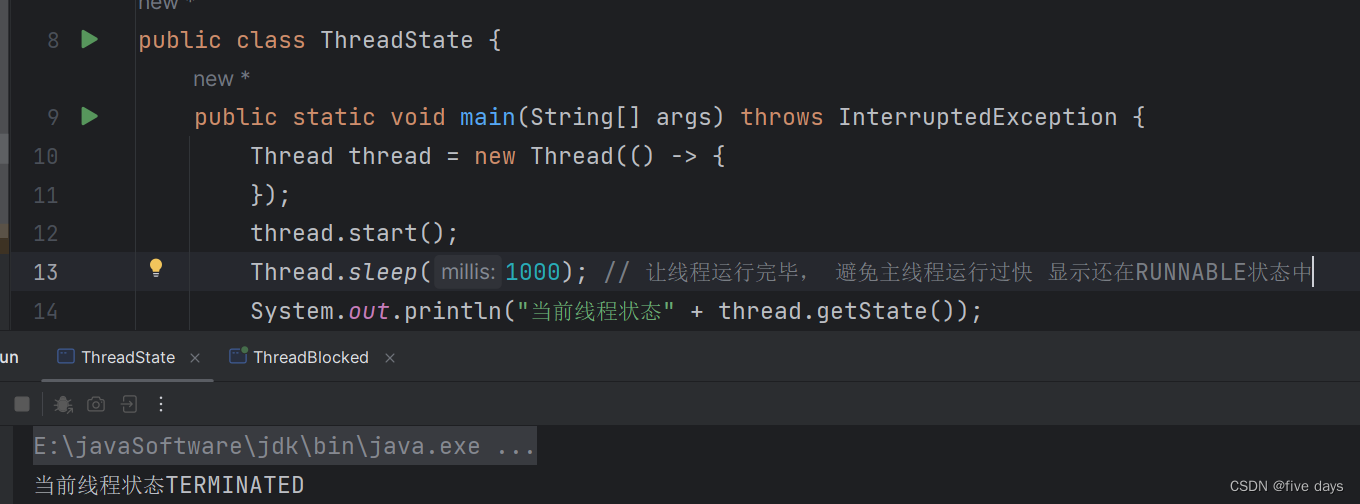

![洛谷P8599 [蓝桥杯 2013 省 B] 带分数](https://img-blog.csdnimg.cn/direct/2012e5afc8034938b4f4e014ebcd1ca8.png)